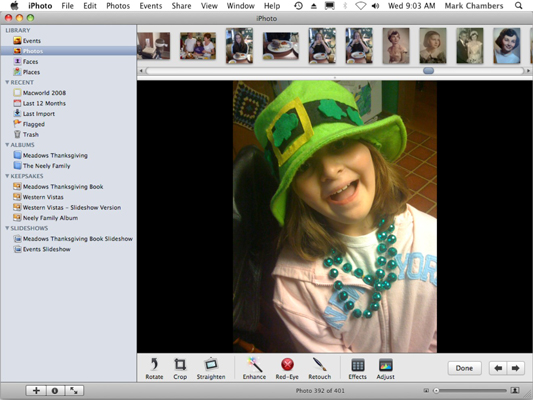Programmā iPhoto ir iekļauti vairāki attēlu rediģēšanas rīki, kurus varat izmantot, lai labotu bieži sastopamas attēlu problēmas, piemēram, sarkano acu efektu. Varat izmantot rediģēšanas rīkus, lai pagrieztu attēlus, retušētu fotoattēlus vai uzlabotu krāsas, lai izceltu labāko.
Vispirms jebkurā rediģēšanas darbā ir jāizvēlas attēls, kuru vēlaties labot skatītājā. Pēc tam noklikšķiniet uz pogas Rediģēt iPhoto rīkjoslā, lai pārslēgtos uz rediģēšanas režīma vadīklām. Tagad esat gatavs novērst problēmas, izmantojot rediģēšanas rīkus. (Ja rediģējat fotoattēlu, kas ir daļa no notikuma, albuma, sejas vai vietas, ņemiet vērā, ka augšpusē ir redzama spilgtā ritošā fotoattēlu josla, kas ļauj pārslēgties uz citu attēlu, ko rediģēt no tās pašas grupas.)
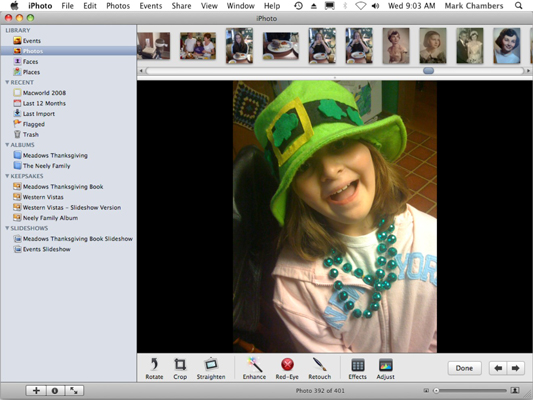
Kad esat pabeidzis rediģēšanas režīmu, noklikšķiniet uz pogas Gatavs.
-
Pagriezt: noklikšķiniet uz pogas Pagriezt, lai vienu reizi pagrieztu attēlu pretēji pulksteņrādītāja virzienam. Turiet nospiestu opciju taustiņu, kamēr noklikšķināt uz pogas Pagriezt, lai pagrieztu pulksteņrādītāja virzienā.
-
Iztaisnošana: noklikšķiniet uz pogas Iztaisnot un pēc tam velciet slīdni, lai noliektu attēlu vajadzīgajā virzienā. Noklikšķiniet uz pogas Aizvērt, lai atgrieztos rediģēšanas režīmā.
-
Uzlabot: ja fotoattēls izskatās izskalots, noklikšķiniet uz pogas Uzlabot, lai palielinātu (vai samazinātu) krāsu piesātinājumu un uzlabotu kontrastu. Uzlabošana ir automātiska, tāpēc jums nekas nav jāiestata.
-
Sarkano acu efekta noņemšana: diemžēl mūsdienu digitālās kameras joprojām var radīt tādus pašus "zombijus ar sarkaniem acs āboliem" kā tradicionālās filmu kameras. Sarkano acu efektu izraisa kameras zibspuldze, kas atspoguļojas no objekta acu tīklenes, un tā var rasties gan cilvēkiem, gan dzīvniekiem.
iPhoto var noņemt sarkano un zaļo acu efektu. Noklikšķiniet uz pogas Sarkano acu efekts un pēc tam atlasiet dēmonizētu acs ābolu, noklikšķinot tā centrā. (Ja jaunais acs ābols ir pārāk mazs vai pārāk liels, velciet slīdni Izmērs, lai pielāgotu izmērus.) Lai pabeigtu procesu, noklikšķiniet uz X attēlā redzamajā pogā.
-
Retuša: iPhoto retušēšanas funkcija ir lieliski piemērota, lai attēlā noņemtu nelielus plankumus vai līnijas (īpaši tos, kurus esat skenējis no izdrukām). Noklikšķiniet uz Retuša, un peles kursors pārvēršas par krustojumu; vienkārši velciet kursoru pāri nepilnībai.
-
Pārslēdzieties uz melnbaltu vai sēpiju: vai esat kādreiz domājuši, vai kāds konkrēts fotoattēls jūsu bibliotēkā izskatītos labāk kā melnbalta (vai pelēktoņu ) izdruka? Vienkārši noklikšķiniet uz pogas Efekti, lai parādītu logu Efekti, kurā ir astoņi dažādi efekti, kurus varat lietot fotoattēlam.
-
Fotoattēla rekvizītu manuāla pielāgošana : noklikšķiniet uz Pielāgot, lai manuāli pielāgotu spilgtumu un kontrastu, kā arī asuma, ēnu un izgaismojumu līmeņus. Lai pielāgotu vērtību, pārliecinieties, vai attēlā nekas nav atlasīts, un pēc tam velciet atbilstošo slīdni, līdz attēls izskatās tā, kā vēlaties. Noklikšķiniet uz pogas Aizvērt, lai atgrieztos rediģēšanas režīmā.
Rediģēšanas laikā varat izmantot pogas Nākamais un Iepriekšējais iPhoto loga apakšējā labajā stūrī, lai pārietu uz nākamo pašreizējās grupas attēlu (vai atpakaļ uz iepriekšējo attēlu).